Problema
- Il supporto tecnico ESET ha richiesto un registro degli errori di installazione
- Il prodotto ESET termina prematuramente, termina con un messaggio di errore specifico o esegue un rollback a uno stato precedente del sistema
Dettagli
Fare clic per espandere
Questo file di registro può essere inviato all'Assistenza tecnica ESET per risolvere il problema in modo più efficace. Inoltre, un file setupapi.log correttamente configurato creato da Microsoft Windows può essere utilizzato per fornire ulteriori informazioni sul problema.
Soluzione
- Configurare la verbosità di setupapi.app.log e setupapi.dev.log
- Eseguire l'installazione con il parametro speciale e creare il file ESET install.log
- Ripristinare il valore di verbosità
- Rispondere all'assistenza tecnica ESET
I. Configurazione della verbosità di setupapi.app.log e setupapi.dev.log
-
Aprire l'Editor del Registro di sistema. Fare clic su Start, digitare
Regedite premere Invio. -
Passare a
HKEY_LOCAL_MACHINE\Software\Microsoft\Windows\CurrentVersion\Setupe copiare il valore LogLevel in un file di testo appena creato. Sarà necessario ripristinare il valore originale. -
Digitare ffff in Dati valore per impostare il valore LogLevel su 0x0000FFFF. Fare clic su OK.
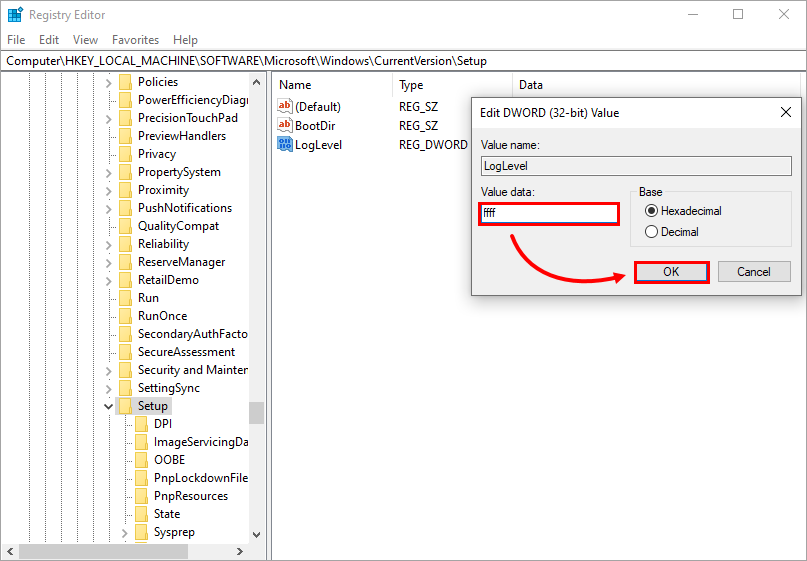
Figura 1-1
II. Esecuzione dell'installazione con il parametro speciale e creazione del file ESET install.log
-
Scaricare il programma di installazione offline per il proprio prodotto. Determinare quale pacchetto di installazione scaricare. Salvare il file sul desktop.
-
Fare clic su Start, digitare
Eseguie premere Invio. -
Fare clic su Sfoglia e navigare nella cartella contenente il file di installazione (ad esempio,
eav_nt32_ENU.exe). Selezionare Tutti i file dal menu a discesa Tipo di file. Fare doppio clic sul file di installazione. -
Il percorso di installazione verrà inserito nella finestra Esegui. Digitare (includendo uno spazio precedente)
/lvx* install.logalla fine del percorso di installazione e fare clic su OK.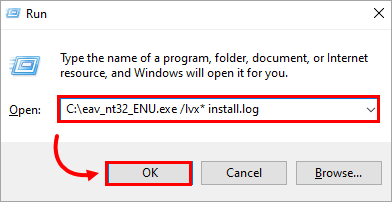
Figura 2-1 -
Terminare l'installazione come di consueto o procedere fino a quando non si verificano errori. Dopo il completamento o il fallimento dell'installazione, raccogliere i seguenti registri:
Windows Server e Windows 10C:\WINDOWS\INF\setupapi.app.logC:\WINDOWS\INF\setupapi.dev.log
Registro di installazione per tutti i sistemi operativi Windows
(solo i programmi di installazione .msi)Install.logQuesto registro si trova nella stessa cartella del file di installazione ESET (.msi)
III. Ripristinare il valore di verbosità
-
Aprire nuovamente l'Editor del Registro di sistema e navigare in
HKEY_LOCAL_MACHINE\Software\Microsoft\Windows\CurrentVersion\Setup. -
Impostare il valore LogLevel sul valore originale.
IV. Rispondere all'assistenza tecnica ESET
Se è già stata aperta una richiesta di assistenza tecnica ESET, rispondere all'e-mail e allegare il file di registro appena generato. Se non si è ancora contattato il Supporto Tecnico ESET, aprire un caso. Assicurarsi di allegare i file .log all'e-mail inviata all'Assistenza tecnica ESET.
Si consiglia di comprimere i file in un archivio .zip o .rar prima di allegarli. Esamineremo i file e vi consiglieremo la migliore linea d'azione.